Швидкі клавіші Microsoft Excel - З моменту виходу в 1985 р. Скорочення Microsoft Excel є корисним інструментом для швидкого та ефективного збирання та аналізу інформації. Електронна таблиця Excel - одна з найбільш широко використовуваних комп’ютерних програм, яка допомагає в організації, зберіганні та аналізі даних у табличній формі, що легко оцінюється.

Хоча діаграми, формули та інші інструменти допомагають маніпулювати, аналізувати та керувати усіма важливими даними, використання електронних таблиць без ярликів MS excel може бути надзвичайно привабливим. На щастя для користувачів Excel, кожне меню та операції в додатку можна керувати з клавіатури за допомогою правильних ярликів Excel. Список хитрощів для швидких клавіш Excel, який становить понад 225, сам по собі може бути непосильним для того, щоб навчатись та ефективно використовувати, але коли тільки засвоїли, результат буде високоефективним та ефективним результатом за коротший проміжок часу.
Тим, хто знайомий зі старими трюками для ярликів у програмі excel, слід помітити, що деякі старі ярлики Excel не працюють у Microsoft Excel 2013. Ctrl + C і Ctrl + V все ще виконують завдання копіювання та вставки, але деякі зі старих клавіш меню більше не працюй. Після натискання старої клавіші швидкого доступу з'являється вікно, в якому повідомляється, що ключ доступу з попереднього Microsoft Office.
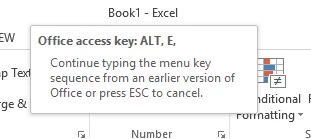
Ще одним корисним інструментом, хоч і не включеним у ярлики excel, буде наведення інструменту вказівника над кнопками, щоб знати їх функції.
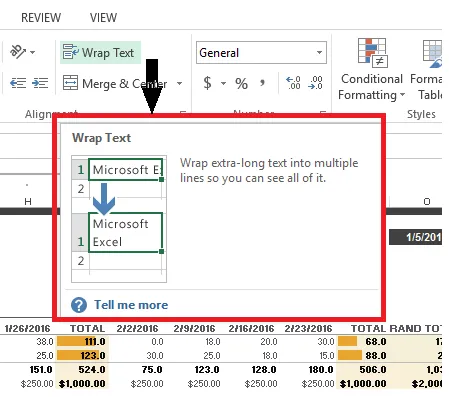
З досвідом, клавіші та хитрощі Excel запам’ятовуватимуться людьми, які регулярно використовують excel, але спочатку важливо знати кілька основних ярликів excel на клавіатурі, які б заощадили час та енергію для користувачів.
Клавіша клавіш швидких клавіш для MS MS, що використовується окремими особами та компаніями, є Microsoft:
- Головна
- Ctrl + Сторінка вниз та вгору
- Ctrl + клавіші зі стрілками
- Ctrl + *
- Ctrl + 5
- Shift + F10
- Ctrl + shift + (потрібна функціональна клавіша)
- Ctrl + F1
- F2
- F4 або Ctrl + Y
- F6
- F12
- Ctrl + Enter
- Ctrl + Alt + V
- Shift + пробіл
- Alt
- Кінець
- Введіть
- вихід
- F1
Клавіша швидкого доступу Microsoft Excel
-
Головна
Працюючи над таблицею Excel, кнопка «Домашня сторінка» на клавіатурі зручно повертає користувача до початку рядка лише одним клацанням миші. Якщо блокування прокрутки увімкнено, натискання кнопки «Головна» переносить користувача до комірки у верхньому лівому куті вікна. Якщо меню або підменю відкрито, кнопка "Додому" вибирає першу команду у видимому меню.
Користувачі можуть перейти до початку робочого аркуша, комбінуючи кнопки Ctrl + Home. Під час роботи в комірці за допомогою кнопок Home / End можна зручно переміщатися до початку та кінця даних комірок.
Щоб розширити виділення до початкової точки підряд, об’єднайте Shift + Home, а щоб розширити вибір до початку робочого аркуша, натисніть Ctrl + Shift + Home.
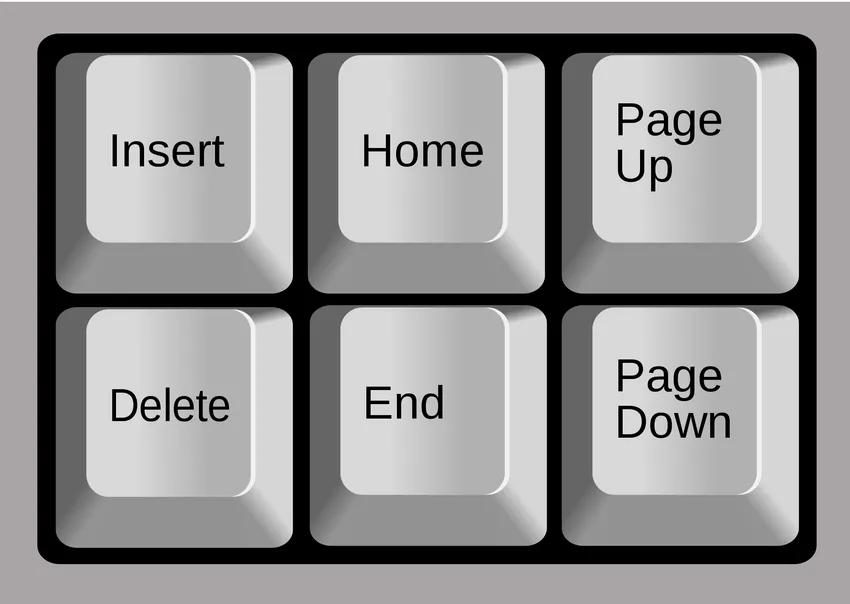
-
Ctrl + Сторінка вниз та вгору
Кнопка Ctrl + Page Down або Ctrl + Page Up Up допомагає швидко переглядати робочі таблиці в excel. Замість того, щоб повзати по лініях, користувачі можуть легко переходити з одного робочого аркуша на інший через цю комбінацію клавіш. Ctrl + Page Up переміщується до попереднього робочого аркуша, тоді як Ctrl + Page Up переходить до наступного. Якщо у користувача близько 8 робочих аркушів і працює 7- й, але хоче перевірити деякі дані на 3 -му, тоді все, що він повинен зробити, - утримувати кнопку Ctrl і натиснути сторінку вгору 4 рази.
-
Ctrl + клавіші зі стрілками
Клавіші зі стрілками корисні для переміщення однієї комірки вгору, вниз, вліво або вправо на робочому аркуші Excel. За допомогою комбінації клавіш Ctrl + Arrow користувач може легко переміститися до краю наступної області даних, але тільки якщо на робочому аркуші немає порожніх комірок. Це допомагає швидше прокручувати сторінки. Натискання клавіші Ctrl + стрілка вниз переведе користувача до останнього рядка на робочому аркуші, тоді як натискання клавіші Ctrl + стрілка вгору переведе користувача в перший рядок на робочому аркуші. Те саме стосується правої та лівої клавіш зі стрілками.

-
Ctrl + *
Коли користувач бажає скопіювати або видалити поточну область навколо активно працюючої комірки, ярлик Ctrl + * (зірочка) допомагає у виборі поточного активного діапазону в комірці з усією областю даних, яка укладена порожніми рядками та порожніми стовпцями .
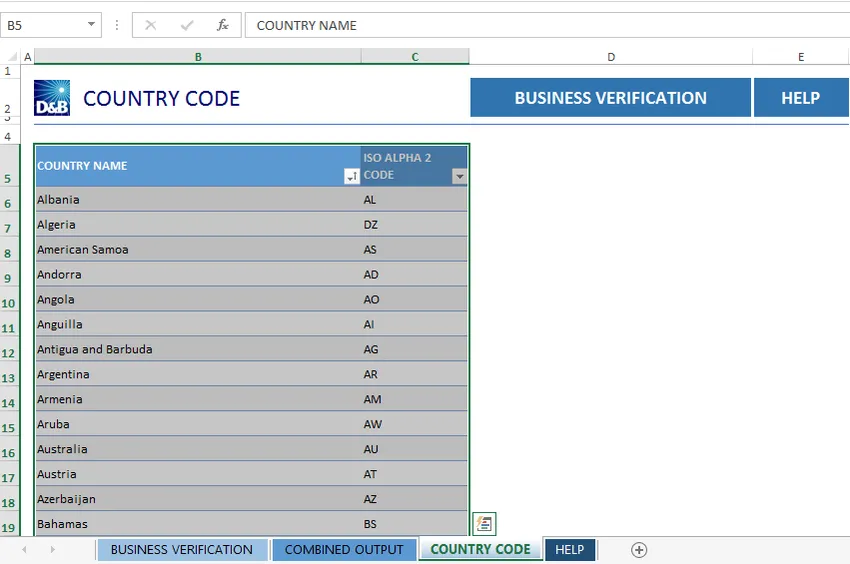
Ярлик охоплює набір даних у всіх напрямках від поточного активного простору до кінця робочого листа або порожнього рядка чи стовпця. Під час роботи над таблицею PivotTable у excel, ярлик допомагає у виборі всіх даних зведених таблиць. Клавіша зірочки доступна на цифровій клавіатурі для незалежного вибору.
Рекомендовані курси
- Інтернет безкоштовний курс PowerPoint 2010
- Онлайн-сертифікаційний курс у безкоштовному Powerpoint
- Тренінг на Free Outlook
-
Ctrl + 5
Для тих, хто любить закінчити завдання у списку та викреслити його, ярлик Ctrl + 5 виконає роботу ефективно.
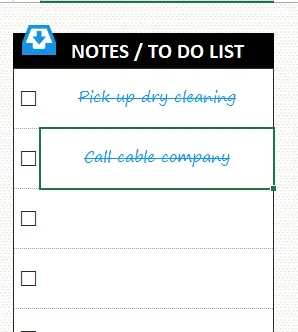
Якщо викреслити завдання зі списку "Здійснити список", це дасть зрозуміти користувачеві, що було досягнуто і що йому залишається зробити. Якщо все завдання в комірці виконано, можна вибрати всю клітинку і прокреслити її, натиснувши клавішу Ctrl + 5.
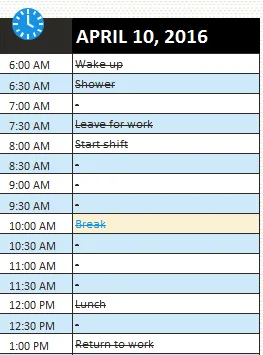
-
Shift + F10
Комбінація клавіш shift + F10 функціонує, як клацання правою кнопкою миші на миші, відкриваючи меню для використання. Домовлено, що переміщення руки мишею під час роботи на клавіатурі може викликати роздратування, отже, наявність цього параметра на клавіатурі є благом. Крім того, користувачі можуть використовувати клавіші зі стрілками для переміщення по меню та натисканням клавіші Enter, щоб вибрати потрібну опцію. Для перевірки меню вильотів можна використовувати стрілку праворуч.
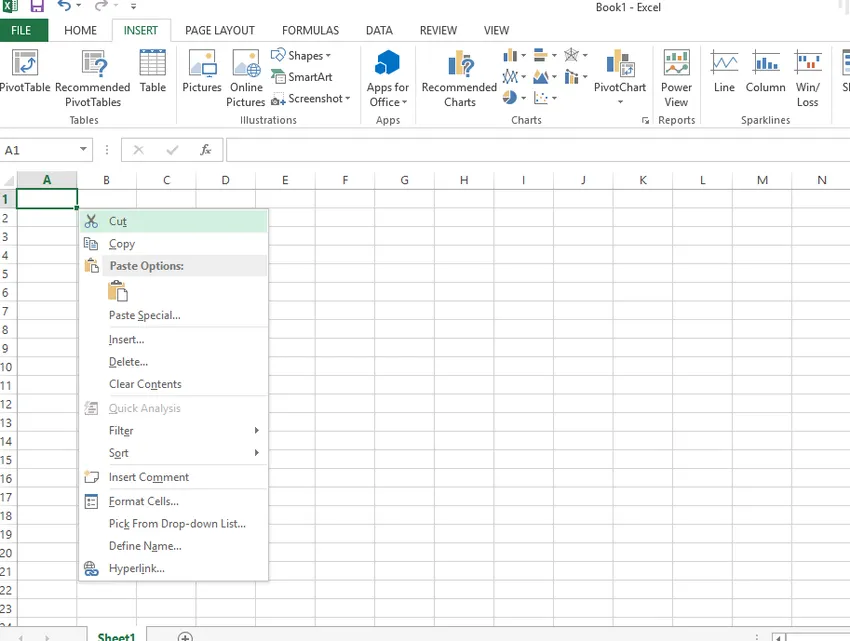
-
Ctrl + shift + (потрібна функціональна клавіша)
Кнопки управління + перемикання допомагають легко вставляти різні функції в робочий аркуш. Щоб вставити поточний час, натисніть Ctrl + Shift +; Користувачі можуть відформатувати дату та час на своєму робочому аркуші, вставивши потрібну функціональну клавішу разом із кнопками Ctrl + Shift.
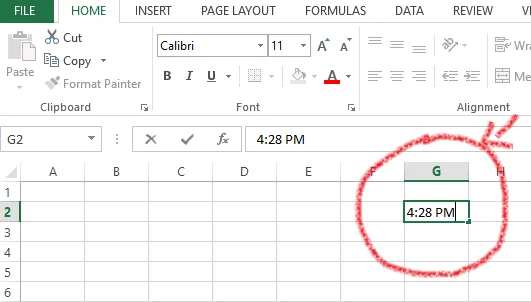
Ctrl + Shift + = відкриє параметри комірок для вставки. Ctrl + Shift + W оберне текст. Ctrl + Shift + 7 вибере рамку або контур робочого аркуша. Ctrl + Shift + # застосовуватиме формат дати до дня, місяця та року. Нові ярлики Ctrl + Shift з різними корисними комбінаціями значно полегшують завдання управління робочим аркушем Excel.
-
Ctrl + F1
Працюючи на робочому аркуші, часом стрічка може відволікати чи зазіхати на робочий простір. Проблему можна вирішити спритно, натиснувши ярлик Ctrl + F1, який приховує стрічку. Повторне натискання ярлика зробить стрічку ще раз видимою.

-
F2
Для редагування поточної робочої комірки просто натисніть кнопку F2 на клавіатурі. Користувач може не просто редагувати активну комірку, але також може ефективно розташувати точку вставки в кінці вмісту комірки, використовуючи цей ярлик.
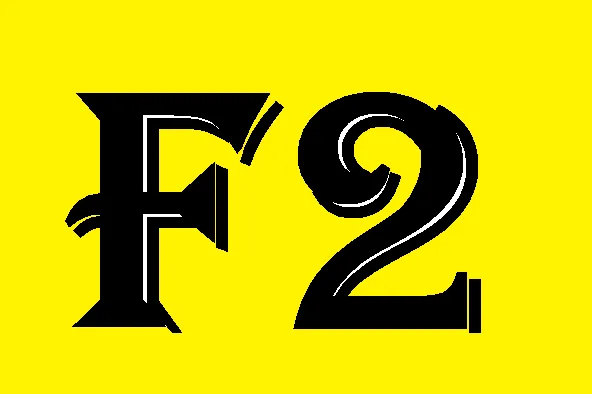
Натискання на кнопку F2 допомагає перемістити точку вставки в панель формул, коли редагування в комірці вимкнено. Щоб відобразити область попереднього перегляду друку на вкладці Друк на задньому плані, комбінуйте клавіші Ctrl і F2.
-
F4 або Ctrl + Y
Коли користувачеві доведеться повторити складну команду, раніше застосовану до робочого листа Excel, натискання клавіші F4 зробить роботу. Ярлик повторює останню команду, за винятком випадків, коли дія не може бути повторена через ярлик. Ярлик F4 також спритно прокручує всі комбінації заблокованих та незамкнених локацій або даних, коли формула формули в комірці редагується.
Наприклад - якщо остання функція полягала в переході на стовпчик списку списків клавіш клавіш Ctrl + 5, дію можна повторити за допомогою натискання клавіші F4 з легкістю. Під час роботи над робочим аркушем excel дуже зручно мати ярлик для повторення останньої дії форматування складних тривалих функцій лише одним натисканням кнопки, що економить час.
-
F6
Під час роботи з Microsoft Excel користувачам часто доводиться перемикатися між поточним робочим аркушем, панеллю завдань, контролем масштабування та зменшення масштабу та стрічкою для вибору різних функцій. Досягнення миші для вибору може бути втомливим завданням, але на щастя, тут допомагає клавіша швидкого доступу F6. Коли користувач розділив робочий аркуш на більш ніж одну область, ярлик буде включати розділені панелі при перемиканні між різними областями.
-
F12
Ніщо не може бути більш засмучуючим, ніж напружена робота, втрачена, коли користувач не зможе зберегти файл, особливо якщо це дані, введені в електронну таблицю. Правильно зробити, - це використовувати ярлик F12, який відображає збереження як варіант для файлу. Це економить користувачеві багато непотрібних функцій, що призводить до можливості збереження.

-
Ctrl + Enter
Інші корисні ярлики excel включають комбінацію клавіш Ctrl + Enter, яка заповнює вибраний діапазон комірок вмістом поточного запису. За допомогою ярлика вміст відредагованої комірки можна автоматично експортувати до інших вибраних комірок.
-
Ctrl + Alt + V
Легко запам’ятати цей конкретний ярлик, оскільки всім добре знайомий варіант Ctrl + V, який регулярно використовується для вставки скопійованого вмісту буфера обміну в потрібний момент. Для деяких складних даних, що використовуються в робочому аркуші Excel, користувачам, можливо, доведеться використовувати спеціальну опцію вставки. Ярлик Ctrl + Alt + V відкриває діалогове вікно "Вставити спеціальне" для вставки вирізаного або скопійованого об'єкта, тексту чи вмісту комірки на електронну таблицю. Скопійований вміст також можна вставити в іншу програму.
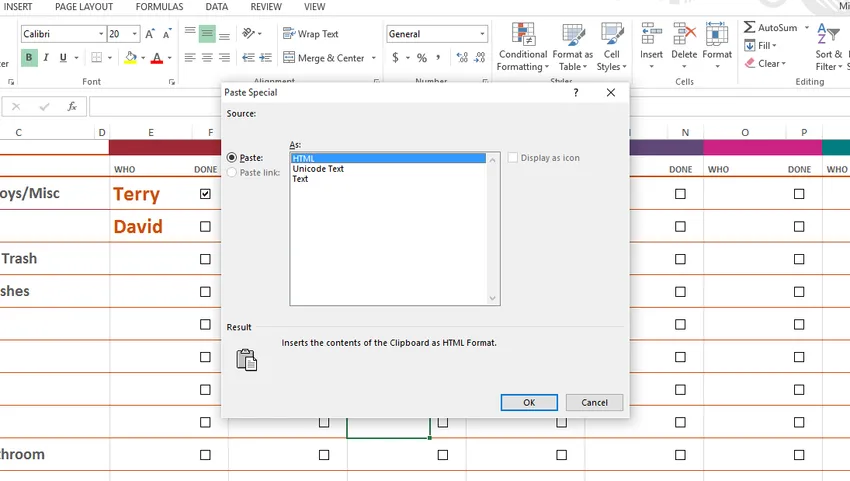
-
Shift + пробіл
Оскільки кожен рядок електронної таблиці Excel має індивідуальну функцію, від користувачів може знадобитися вибрати цілий рядок для функції. Використання ярлика Shift + Space полегшує завдання. Після вибору зміни можна застосувати до всього рядка.

Для вибору стовпця використовуйте ярлик Ctrl + Пробіл
-
Alt
Немає аргументів, що комбінації клавіш дуже корисні під час роботи над таблицею excel. Як щодо наявності ярлика, який відкриє меню ярликів Excel на стрічці? Кнопка Alt - це клавіша, яка відображає ключові поради або нові ярлики на стрічці Microsoft Excel. Наприклад, натиснувши кнопку Alt, відкриються параметри нових ярликів на стрічці - H для дому, P для макета сторінки та M для Формули. Після подальшого натискання клавіш Alt + M відкривається функція формули.
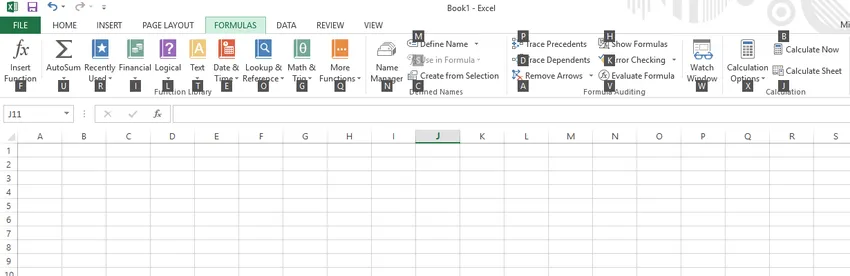
Клавіша Alt також поєднується з різними клавішами для створення різних ярликів, найпопулярнішим є Alt + F4 для закриття відкритого файлу.
-
Кінець
Кнопка "Закінчити" при використанні з робочим аркушем Excel включає або вимикає кінцевий режим. Це можна переглянути в нижньому куті електронної таблиці.
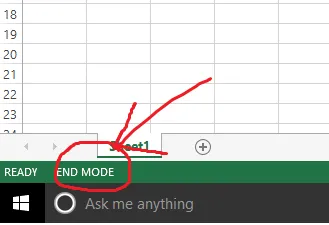
Коли ввімкнено режим завершення, користувач може натискати клавіші зі стрілками, щоб перейти до наступної порожньої комірки стовпця або рядка, якщо потрібно. Як тільки клавіша зі стрілкою використовується для доступу до порожньої комірки, кінцевий режим вимикається. Кнопку "Кінець" потрібно натиснути ще раз, щоб активувати її для подальшого використання. Якщо в електронній таблиці є лише порожні комірки, тоді ярлик переміщується до останньої комірки стовпця або рядка.
Кнопка "Закінчити" також використовується для вибору останньої команди в меню, коли видно меню або підменю.
-
Введіть
Коли запис у комірці або панелі формул завершено, користувач може вибрати ярлик Enter, щоб завершити запис, і перейти до наступної комірки.
Наприклад, коли дата вводиться в стовпчик, натисканням клавіші Enter, для редагування можна отримати доступ до введення даних для орендної компанії.
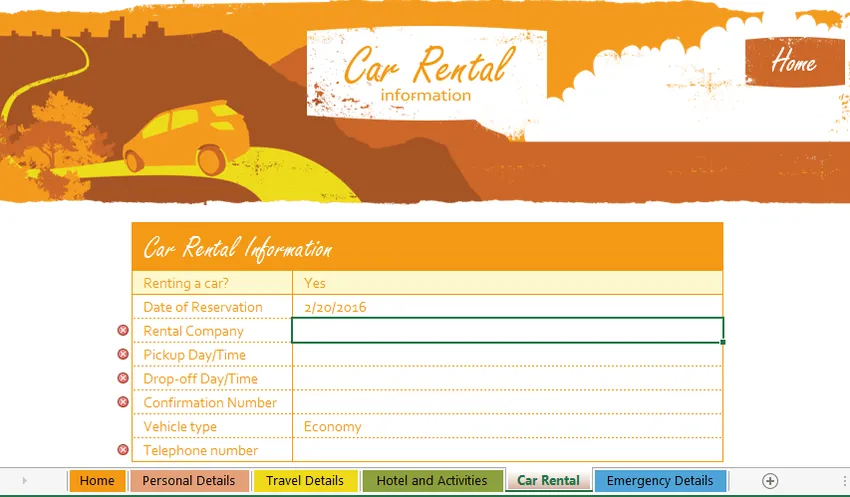
Коли електронна таблиця знаходиться у форматі даних, ярлик переходить до першого поля в наступному записі. Його можна комбінувати з різними клавішами для доступу до різних ярликів Excel. Наприклад, за допомогою ярлика Alt + Enter буде створено новий рядок у тій же комірці.
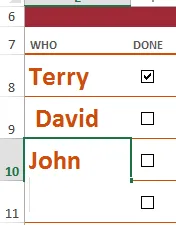
-
вихід
Незалежно від того, наскільки ви досвідчені, на робочому аркуші Excel ви потрапляєте на клейкі місця, з яких пройде шлях втечі через клавішу швидкого доступу Esc. Ярлик також використовується для скасування небажаного, завершеного або неправильного введення в клітинку або формулу. Якщо відкриті меню, підменю, вікна повідомлень або діалогові вікна, ярлик закриється.
-
F1
Нарешті, якщо користувач все ще втрачає і потребує деякої допомоги, F1 - це правильний ярлик для виклику допомоги.
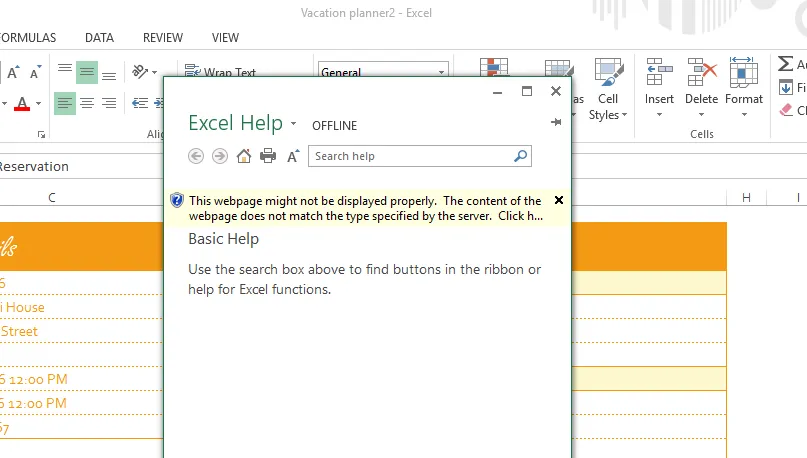
Він відкриває панель завдань довідки Excel, у якій є поле пошуку, де користувач може звернутися за допомогою в режимі офлайн або онлайн.

Список повинен допомогти новачкам Excel ознайомитись із ярликами Excel, що допоможе їм швидко та легко досягти завдання.
Схожі статті: -
Ось кілька статей, які допоможуть вам отримати більш детальну інформацію про ярлики Excel, тому просто перейдіть за посиланням.
- 10 найпростіших кроків для створення основних корисних формул Excel
- Дивовижні поради Excel корисні для швидшого введення даних
- Корисні заздалегідь поради та рекомендації Microsoft Excel (електронна таблиця)
- Як покращити майстерність Microsoft Excel?
- Зворотні таблиці в глибині для Microsoft Excel 2016
- 10 простих кроків по створенню зведеної діаграми в Excel 2016
- Введення даних у Excel є корисним для швидшого введення даних